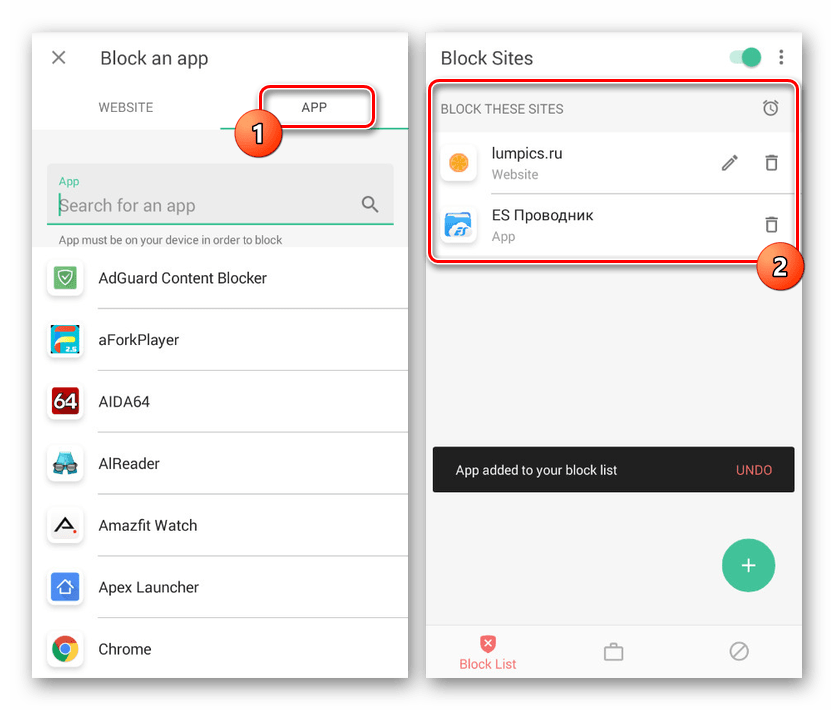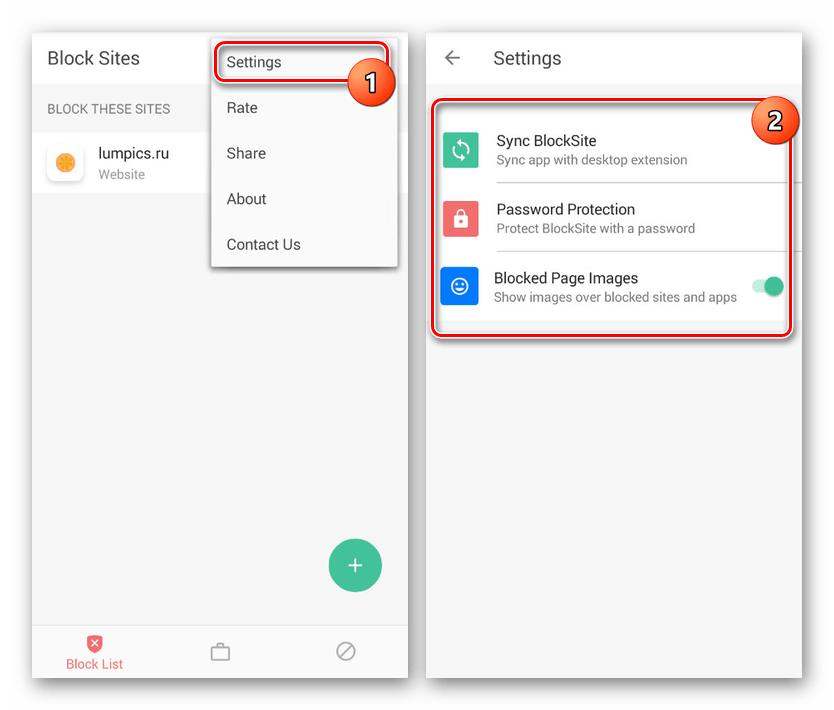Блокировать сайты от ваших детей … или от себя
Если вы считаете, что веб-сайт не подходит, тратит впустую драгоценное время или мешает, вы можете заблокировать веб-сайты на Android с помощью одного из нескольких приложений, предназначенных для блокировки нежелательного контента.
Приложения, описанные в этой статье, работают на телефонах и планшетах Android под управлением Android 5.0 Lollipop или выше.
Как заблокировать сайты на Android с помощью приложения безопасности
Есть много приложений, которые дают вам возможность блокировать сайты, которые вы считаете неуместными, но зачем просто защищать себя от угроз, о которых вы знаете? Пока вы блокируете нежелательные веб-сайты, добавьте дополнительный уровень защиты и установите приложение безопасности, которое обеспечивает защиту от вирусов, вымогателей и другого вредоносного контента.
Одним из наиболее популярных приложений безопасности является Mobile Security от Trend Micro. С Mobile Security вы защищены от вредоносного контента, можете блокировать нежелательные веб-сайты и устанавливать родительский контроль. Другие замечательные функции Mobile Security включают в себя:
МАЙНКРАФТ ЗАБЛОКИРОВАЛИ В РОССИИ?
- Поиск вредоносных программ в приложениях до их установки на устройство Android.
- Предупреждаю вас, если приложение может раскрыть вашу личную информацию.
- Делаем скриншот несанкционированных попыток доступа к вашему устройству.
- Помочь вам найти ваш телефон, если он потеряется.
- Помощь в восстановлении после атаки вымогателей.
- Вытирая ваше устройство.
Mobile Security можно загрузить бесплатно, а функции антивируса и вредоносного ПО – бесплатно. Функции SafeSurfing и Родительский контроль – это платные функции, требующие годовой подписки на 20 долларов (после бесплатного пробного периода). Регистрация в Trend Micro также необходима для продолжения использования приложения.
Заблокировать сайт с помощью Mobile Security
- Откройте Mobile Security .
- На главной странице приложения нажмите Родительский контроль .
- Нажмите Фильтр веб-сайта .
- Включите Фильтр веб-сайта .
- Нажмите Заблокированный список .
- Нажмите Добавить .
- Введите описательное имя и URL-адрес нежелательного веб-сайта.
- Нажмите Сохранить , чтобы добавить сайт в список заблокированных.
Как заблокировать сайты на Android с помощью блокировщика сайтов
Если вы хотите сделать больше, чем просто добавить веб-сайты в список заблокированных, попробуйте приложение для блокировки веб-сайтов. Эти приложения не только упрощают добавление нежелательных веб-сайтов в черный список, но и блокируют приложения, которые используют веб-время. Если вы хотите запланировать время, когда приложения и веб-сайты закрыты, вы тоже можете это сделать!
BlockSite – одно из самых популярных приложений для блокировки веб-сайтов. BlockSite помогает вам оставаться сосредоточенным и избегать нежелательного контента. Вы можете не только блокировать нежелательные веб-сайты, но и блокировать приложения, которые вас отвлекают. BlockSite также избавляет вас от отвлекающих факторов благодаря следующим функциям:
Как заприватить дом на сервере Майнкрафт ПЕ 1.19.60 #shorts #майнкрафт #minecraft
- Автоматическая блокировка сайтов для взрослых.
- Блокируйте веб-сайты и приложения по расписанию.
- Рабочий режим для установки временных интервалов и перерывов.
- Блокировать отдельные веб-страницы.
BlockSite бесплатен, не содержит рекламы и покупок в приложении.
Чтобы добавить сайт в список заблокированных сайтов в BlockSite
- Откройте BlockSite .
- Нажмите Список блокировки .
- Нажмите значок Добавить , обозначенный знаком плюс (+).
- Введите URL-адрес веб-сайта, который вы хотите заблокировать, а затем нажмите зеленую галочку . Откроется страница «Блокировка сайтов».
- Нажмите Будильник .
- Выберите дни недели и время, когда вы хотите, чтобы сайт был заблокирован.
- Нажмите стрелку Назад , чтобы вернуться на страницу блокировки сайтов.
Блокировка сайтов на Android с помощью брандмауэра
Брандмауэры обеспечивают безопасность, контролируя доступ к вашему устройству и блокируя данные с помощью набора правил. Думайте о брандмауэре как о заборе между вами и интернетом. Если вы ищете брандмауэр для Android, ищите брандмауэр без root.
Один из самых скачиваемых брандмауэров для Android – NoRoot Firewall от Grey Shirts. NoRoot Firewall не требует, чтобы вы рутировали устройство Android. Вот лишь некоторые из функций, которые вы найдете в брандмауэре NoRoot:
- Блокируйте сайты в зависимости от того, используете ли вы интернет через соединение Wi-Fi или мобильное соединение для передачи данных.
- Получать уведомления, когда приложение пытается получить доступ к Интернету.
- Требуется минимальное количество разрешений.
Брандмауэр NoRoot бесплатен для загрузки, не содержит рекламы и покупок внутри приложения.
Заблокировать сайт с помощью брандмауэра NoRoot
- Откройте NoRoot Firewall .
- Нажмите Глобальные фильтры .
- Нажмите Новый предварительный фильтр .
- Нажмите значок сети. Нажмите Wi-Fi , если вы хотите заблокировать веб-сайт, когда устройство подключено к сети; нажмите Данные , если вы хотите заблокировать веб-сайт при использовании соединения LTE.
- В адресной строке введите полный URL-адрес сайта, который вы хотите заблокировать. Добавьте « HTTP » или « HTTPS » перед именем домена.
- В строке «Порт» нажмите стрелку вниз , затем нажмите звездочку ( * ).
- Нажмите ОК .
- Нажмите Домой .
- Нажмите Пуск . Предварительный фильтр, созданный вами для блокировки сайта, добавляется в список правил брандмауэра.
Источник: solutics.ru
Как заблокировать Ютуб на телефоне ребенка – 3 лучших способа
YouTube – это популярная платформа, где содержится огромное количество различных видео. Там можно найти и полезные инструкции, обучающий материал, мультфильмы и прочие авторские блоги. При просмотре такого контента время пролетает просто незаметно, поэтому даже не каждый взрослый может его контролировать. Что уже говорить о детях, которые за смартфоном могут провести не один час.
Тогда родители начинают интересоваться, как же заблокировать Ютуб на телефоне ребёнка. На самом деле, сделать это можно как при помощи встроенных функций, так и через сторонние программы. О каждом из способов читайте далее.
Способ 1: через настройки YouTube
В стандартном приложении Ютуба на телефоне имеется опция, позволяющая заблокировать отображение нежелательного для детей контента. Активировать её можно в настройках собственного аккаунта, выполнив следующие действия:
- Открываем приложение и нажимаем по иконке профиля, расположенной в правом верхнем углу экрана.
- Переходим в раздел «Настройки».
- Заходим в меню «Общие».
- Возле пункта «Безопасный режим» переводим ползунок вправо.

Включаем безопасный режим
Для сохранения изменений просто возвращаемся на главную страницу. По заявлению разработчиков, функция может работать не всегда идеально, поэтому к этому нужно быть готовым. То есть некоторые ролики могут не подходить для детей, но всё равно отображаться в ленте.
Способ 2: через приложение родительского контроля
В Google Play доступно множество приложений, предназначенных для контроля за смартфоном ребёнка. Родители самостоятельно могут выбирать установленные программы, следить за активностью ребёнка, удалять нежелательные приложения и даже блокировать доступ к Play Маркету. В качестве примера предлагаем рассмотреть утилиту Kids Place. Для начала перейдём в Google Play и установим её.

Устанавливаем приложение Kids Place
Кстати, вы можете использовать и другие приложения для родительского контроля. Например, Kaspersky Safe Kids, SafeKiddo или Kids Zone.
Теперь запускаем программу и выполняем первоначальную настройку:
- Устанавливаем PIN-код, который будет использоваться для выхода из приложения. Это так называемая защита, не позволяющая ребёнку удалить программу родительского контроля.
- Нажимаем по кнопке «Пропустить».
- Далее вводим адрес электронной почты, который будет использоваться для восстановления доступа к программе в случае утери пароля.

Выполняем настройки приложения
А дальше нужно открыть настройки, нажав по значку в виде шестерёнки. Здесь необходимо перейти в раздел «Управлять приложениями» и поставить галочки возле программ, которыми ребёнку можно пользоваться. Если хотите заблокировать Ютуб, то просто не выделяйте его в данном списке.

Ограничиваем доступ к приложениям
Теперь ребёнку будут доступны только выбранные родителями приложения. Выйти из программы родительского контроля или открыть сторонние утилиты можно будет только после ввода созданного ранее PIN-кода. Также в приложении можно ограничить доступ ребёнка к определенным веб-сайтам, установить таймер и настроить интерфейс максимально удобно.
Способ 3: пароль на приложение YouTube
Ещё одним методом, позволяющим заблокировать Ютуб на телефоне ребёнка, будет установка пароля на мобильное приложение сервиса. На некоторых смартфонах активировать подобную защиту можно в настройках. Например, такая опция присутствует на устройствах Xiaomi. Чтобы поставить пароль на конкретную программу, нужно выполнить такие действия:
- Открываем настройки и переходим в раздел «Приложения».
- Выбираем «Защита приложений».
- Отмечаем программы, на которые нужно установить пароль. В нашем случае это
- Нажимаем по кнопке «Задать пароль» и придумываем PIN-код.

Устанавливаем пароль на Ютуб
Кстати, рекомендуем поставить пароль и на браузер, чтобы ребёнок не смог запустить видео через сайт.
Если в телефоне отсутствует встроенная функция по защите приложений, то можно её добавить, установив специальную программу из Google Play. Неплохой рейтинг получила утилита AppLock. Для установки пароля через данное приложение выполним следующее:
- Создаем графический ключ, который будет требоваться при попытке открытия заблокированных приложений.
- Возле программы YouTube активируем защиту, нажав по иконке замка.
- Предоставляем приложению необходимые разрешения, выбрав в появившемся окне «Разрешить».

Ставим пароль на YouTube
Теперь доступ к Ютубу ограничен, поэтому ребёнок не сможет бесконтрольно смотреть видео.
Вывод
Как видите, заблокировать Ютуб на телефоне ребёнка можно тремя способами. Выбирайте любой понравившейся вариант в зависимости от ваших целей. Если возникли какие-либо вопросы, то обязательно пишите их в комментариях. Мы постараемся в кратчайшие сроки вам ответить и помочь.
Источник: itduo.ru
Способы блокировки веб-сайтов на Android
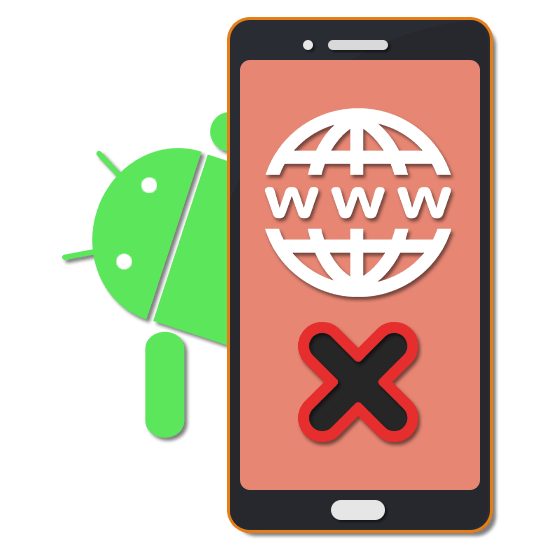
На Android-устройствах посредством одного из многих веб-браузеров можно посещать различные ресурсы в интернете по аналогии с ПК. Однако иногда, особенно если ваш телефон используется кем-то посторонним или ребенком, некоторые веб-сайты требуется принудительно блокировать. Дальше по ходу статьи мы расскажем о нескольких наиболее актуальных способах добавления ограничения на смартфон вне зависимости от версии ОС.
Блокировка сайта на Android
Всего существует несколько методов блокировки веб-сайтов, сильно отличающихся друг от друга по надежности, актуальности и сложности. Рассмотрим как заблокировать сайт на Андроиде, используя встроенные и сторонние возможности устройства.
Способ 1: Изменение файла hosts
Наиболее простым методом блокировки сайтов на Android можно по праву считать изменение системного файла hosts любым удобным текстовым редактором. При этом для успешного внесения изменений вам потребуется файловый менеджер с Root-правами вроде ES Проводника или Root Explorer. Рекомендованным является первый вариант, так как помимо навигации предоставляет встроенные инструменты для изменения текстовых документов. Дальнейшую инструкцию мы будем рассматривать на его примере.
- Откройте приложение для работы с файлами, разверните главное меню и включите функцию «Root». Желательно также активировать отображение «Скрытый файлов».
![Включение Root и скрытых файлов в ES Проводник на Android]()
- Перейдите выше, разверните раздел «Локальное хранилище» и через появившийся список перейдите на страницу «Устройство».
![Переход к корневой каталог в ES Проводник на Android]()
- В корневом каталоге Android-устройства откройте папку «etc». Здесь нужно найти и тапнуть по файлу «hosts» без расширения.
![Поиск файла hosts в ES Проводник на Android]()
- При открытии выберите вариант «Текст» и укажите любое удобное средство для работы с текстовыми документами.
![Открытие файла hosts в ES Проводник на Android]()
127.0.0.1 адрес_сайта . При этом вместо «адрес_сайта» используется URL-адрес сайта, который требуется заблокировать.
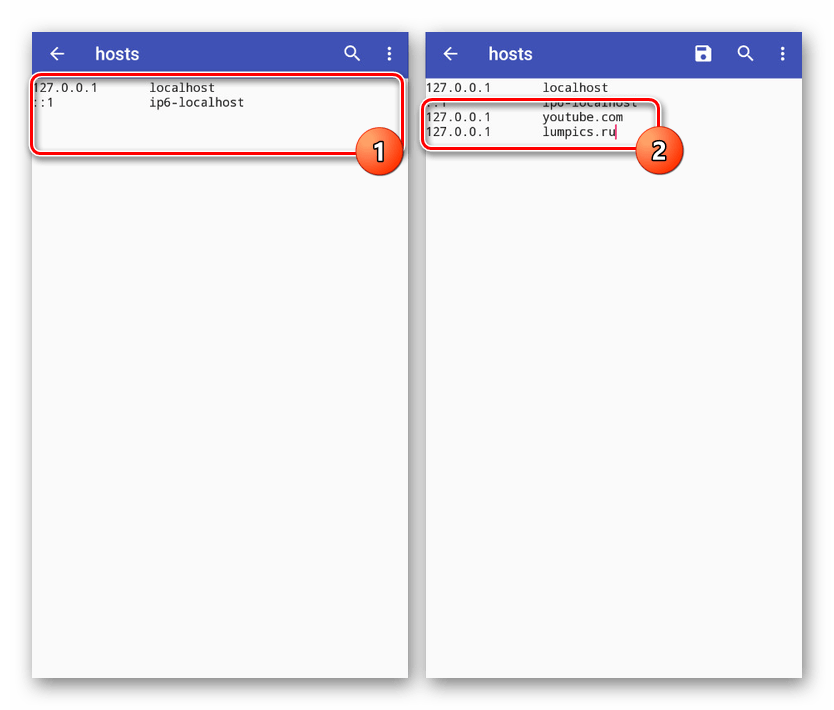
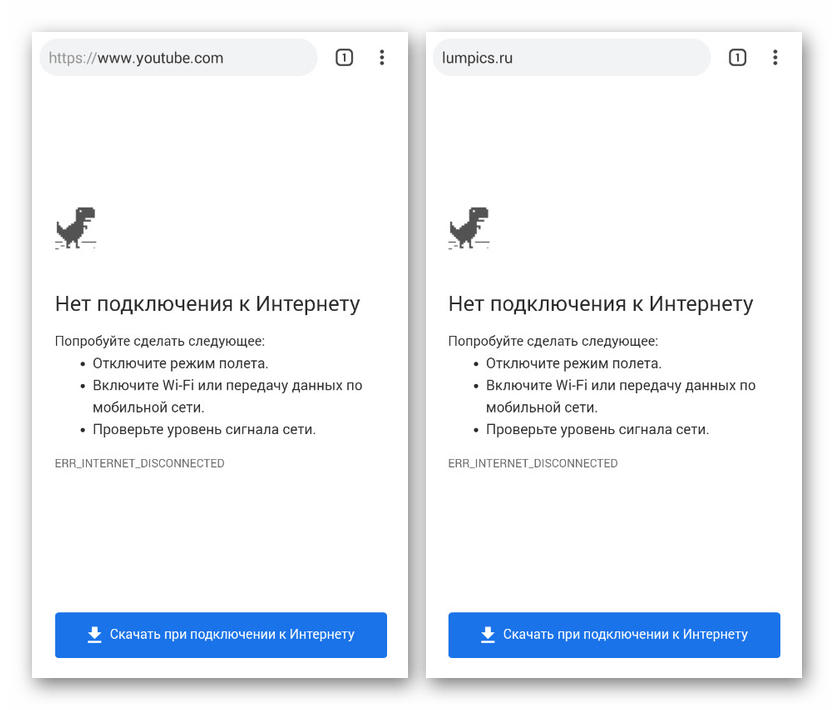
При условии добавления каких-либо ограничений на использование Root-прав в файловом менеджере, этот способ станет отличным вариантом блокировки. Однако для знающего пользователя это ограничение не будет актуальным из-за минимальной защиты.
Способ 2: Использование фаервола
Данный метод блокировки ресурсов в сети сводится к использованию специальных приложений, выступающих в роли фаерволов и предоставляющих ряд инструментов для установки ограничений на конкетное ПО. Подобные программы для Android были нами рассмотрены в другой статье на сайте. Сейчас же в качестве примера мы возьмем Брандмауэр без Root.
- Откройте приложение и на главной странице «Домой» нажмите кнопку «Запустить». Это необходимо для успешной фильтрации трафика на устройстве.
![Запуск VPN в Фаервол без root-прав на Android]()
- С помощью верхней панели переместитесь на вкладку «Программы» и выберите приложение для доступа в интернет, которое нужно заблокировать. В нашем случае это будет Google Chrome.
![Переход к настройкам в Фаервол без root-прав на Android]()
- Нажмите по иконке в двух имеющихся колонках «Доступ не определен», чтобы появился значок с красным крестиком «Запретить любой доступ». В результате любые подключения к интернету через браузер будут завершены неудачей.
![Запрет доступа в Фаервол без root-прав на Android]() Обратите внимание, что также можно настроить фильтры для отдельных сайтов, однако конкретно в данном случае эта функция работает недостаточно стабильно.
Обратите внимание, что также можно настроить фильтры для отдельных сайтов, однако конкретно в данном случае эта функция работает недостаточно стабильно. ![Отдельные фильтры в Фаервол без root-прав на Android]()
Некоторые приложения, предоставляющие преимущественно платные возможности, позволяют не только блокировать программы, но и конкретные веб-сайты. Встречается это лишь в редких случаях, и потому нет смысла рассматривать подобное ПО отдельно.
Способ 3: Блокировка в браузере
Этот метод отчасти похож на предыдущий, так как устанавливаемая блокировка распространяется лишь на одну программу, но в то же время позволяет на свое усмотрение блокировать выборочные веб-сайты в сети. Актуальным такой подход будет, если на смартфоне установлен всего лишь один веб-браузер и заблокированы все способы установки альтернативных приложений.
-
Несмотря на огромное разнообразие обозревателей, лишь некоторые из них предоставляют функции для блокировки сайтов в интернете. Лучшими вариантами являются UC Browser и Safe Browser, второму из которых мы и уделим внимание по ходу инструкции.
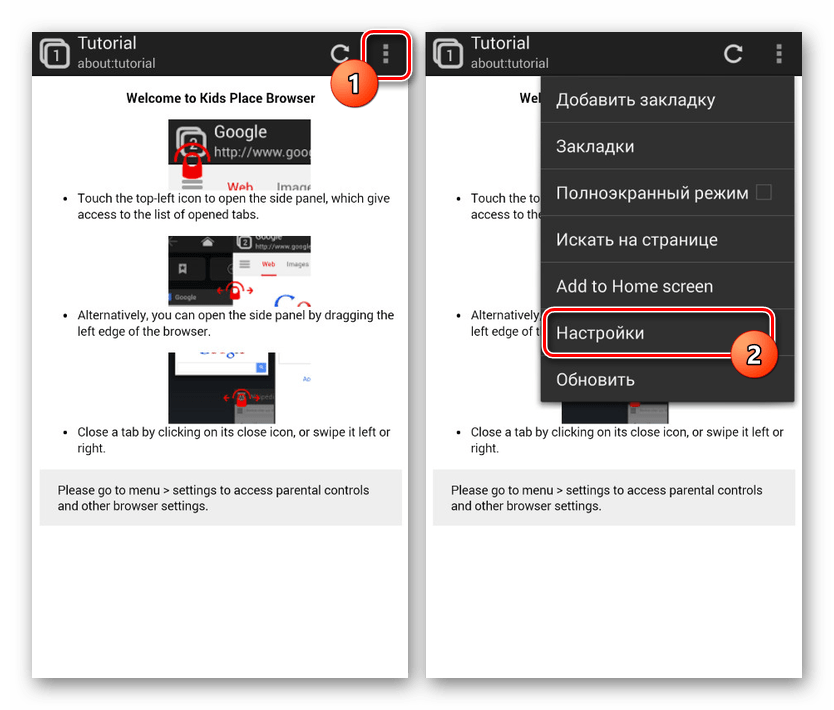
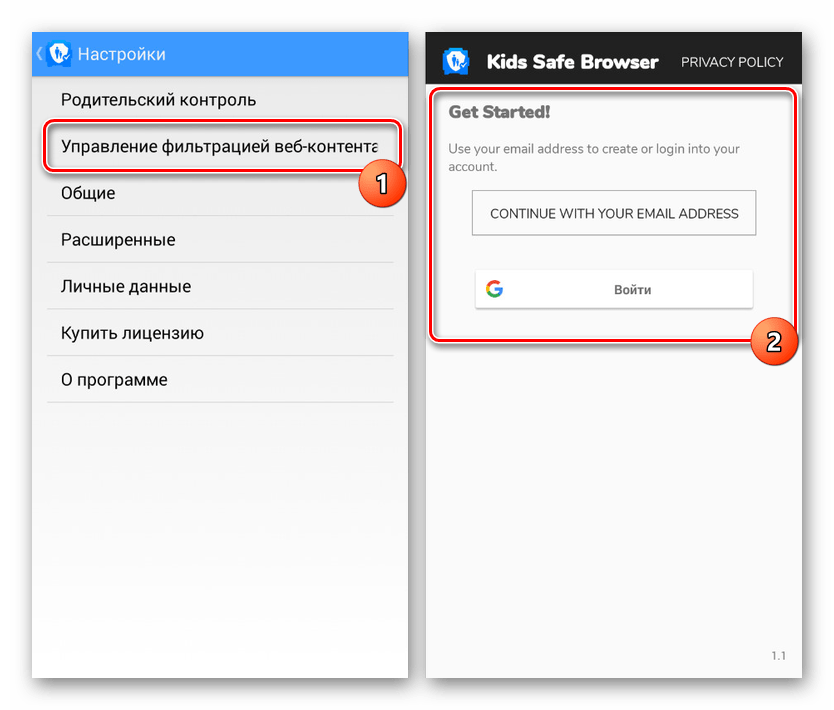
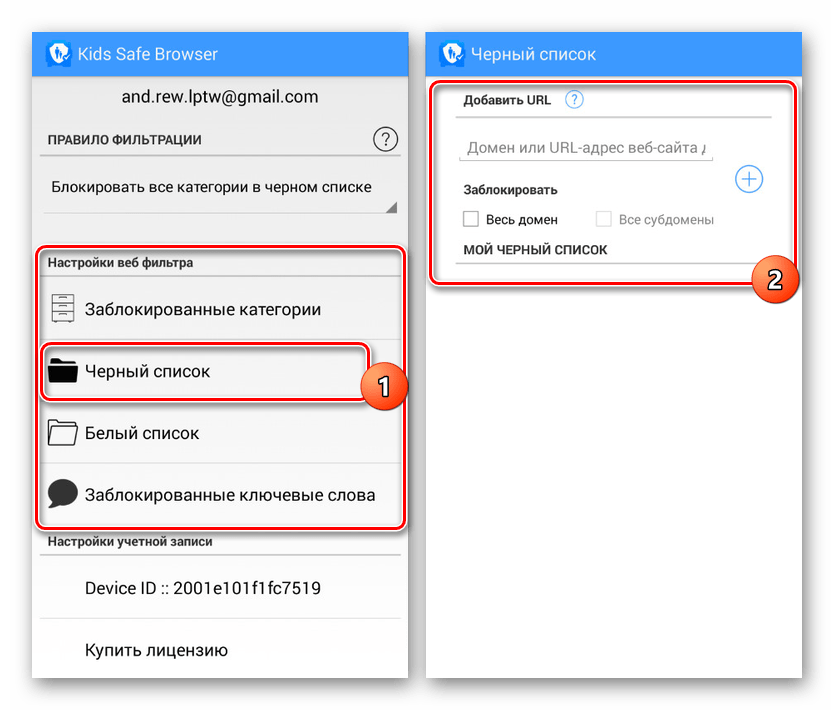

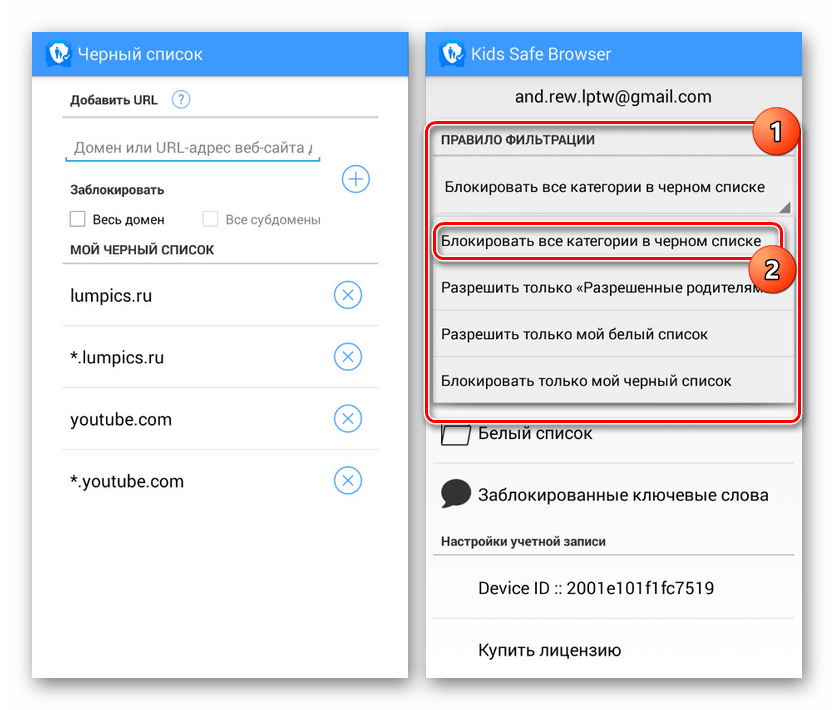
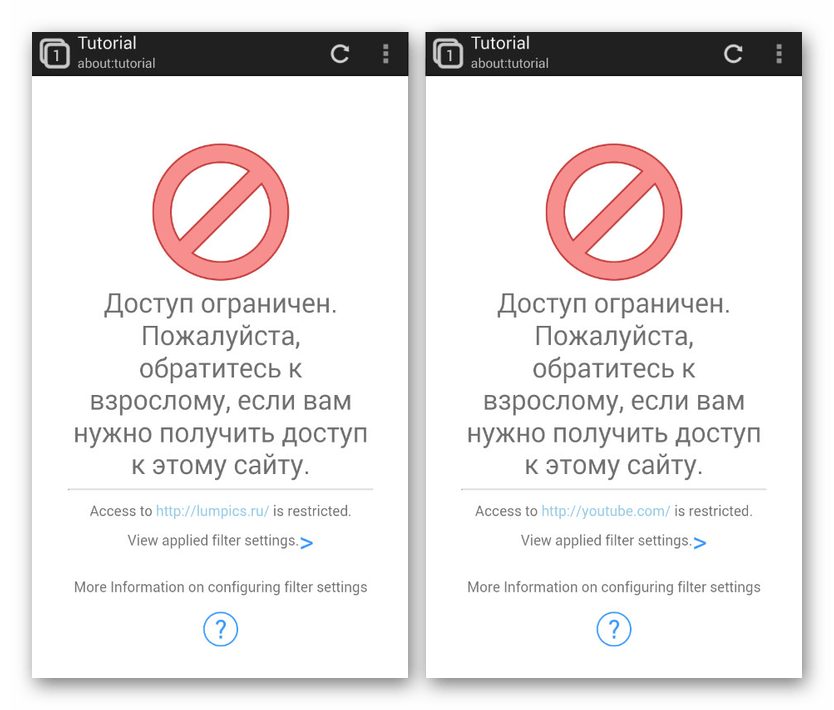
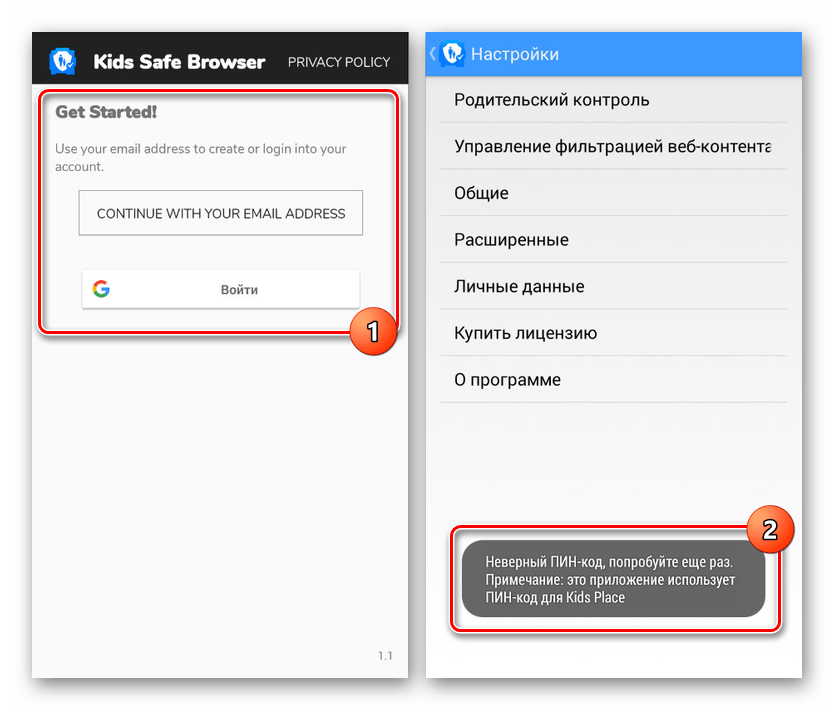
Как видно, даже учитывая наличие некоторых платных возможностей, блокировка в полной мере работает стабильно, не требуя приобретения каких-то дополнительных функций. С помощью этого ПО можно значительно ограничить действия в интернете, например, для ребенка, но только не забывая про ранее упомянутые особенности.
Способ 4: Приложение для блокировки
По аналогии с фаерволами, на платформе Android можно воспользоваться приложениями, предоставляющими инструменты для блокировки отдельных сайтов. Этот метод похож по принципу работы на традиционные «Черные списки», но вместо номеров используются URL-адреса. В качестве примера нами будет рассмотрено приложение BlockSite.
- Выполнив установку и открыв программу, нажмите кнопку «Get Started» и следом за этим «Go to Settings».
![Начало работы в приложении BlockSite на Android]()
- Дальше в обязательном порядке через настройки системы включите службу «BlockSite».
![Включение службы BlockSite на Android]()
- Оказавшись на главной странице приложения «Block List», тапните по значку с изображением «+» в нижнем углу экрана.
![Переход к добавлению сайта в BlockSite на Android]()
- На следующем этапе необходимо заполните поле «Web address» в соответствии с URL-адресом блокируемого сайта и нажмите по иконке с галочкой. При этом достаточно указать только доменное имя сайта.
![Успешное добавление сайта в BlockSite на Android]() Отдельное внимание уделите вкладке «App» на той же странице. С ее помощью можно настроить ограничения для конкретных приложений.
Отдельное внимание уделите вкладке «App» на той же странице. С ее помощью можно настроить ограничения для конкретных приложений. ![Возможность блокировки приложения в BlockSite на Android]()
- Разобравшись с добавлением веб-сайтов, приложение можно закрыть. Однако перед этим по желанию можете установить пароль на последующее редактирование параметров в разделе «Settings».
![Просмотр настроек в BlockSite на Android]()
- Теперь вне зависимости от браузера при попытке посещения заблокированного сайта будет появляться соответствующее оповещение, не препятствующее загрузке страницы, но ограничивающее просмотр.
![Успешная блокировка сайта через BlockSite на Android]()
Несмотря на все положительные стороны, важным недостатком способа является лишь частичная гарантия блокировки. К примеру, в некоторых обозревателях и приложениях обращение к веб-сайту будет происходить без учета BlockSite. На такой случай вы всегда можете воспользоваться альтернативами.
Способ 5: Родительский контроль
Последний способ в рамках настоящей инструкции представляет собой оптимальный вариант, однако подходящий только для блокировки сайтов на смартфоне ребенка. Заключается данный подход в добавлении родительского контроля через одно из специальных приложений, включая средства Google. Более детально процедура была нами описана в другой инструкции по ниже представленной ссылке.
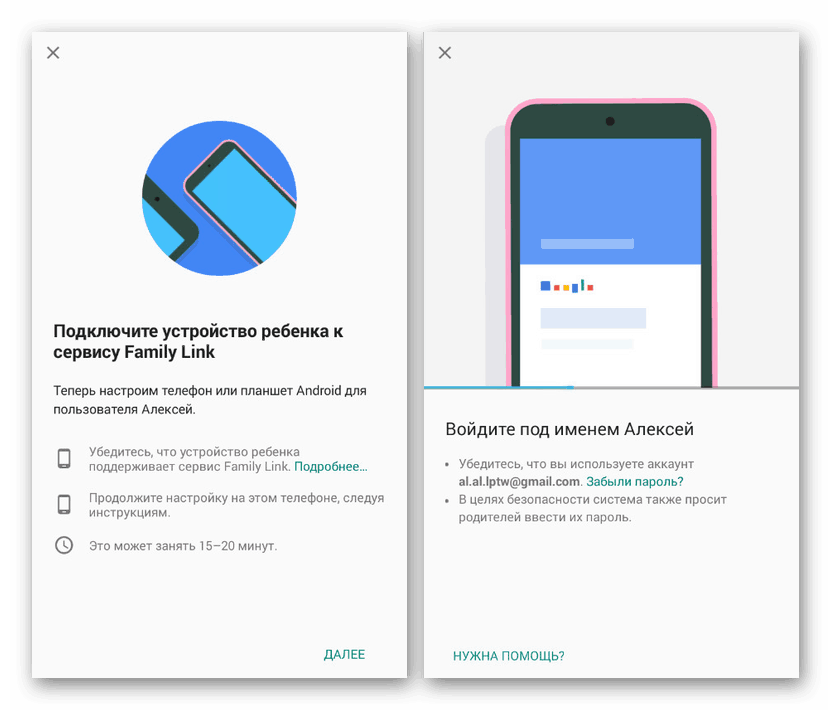
Заключение
Мы постарались уделить должное внимание каждому актуальному способу, использование которых будет удобно в любых ситуациях и не станет проблемой по части производительности смартфона. К тому же, это далеко не все существующие варианты – на просторах Плей Маркета можно найти массу приложений, обеспечивающих блокировку отдельных сайтов.
Источник: lumpics.ru

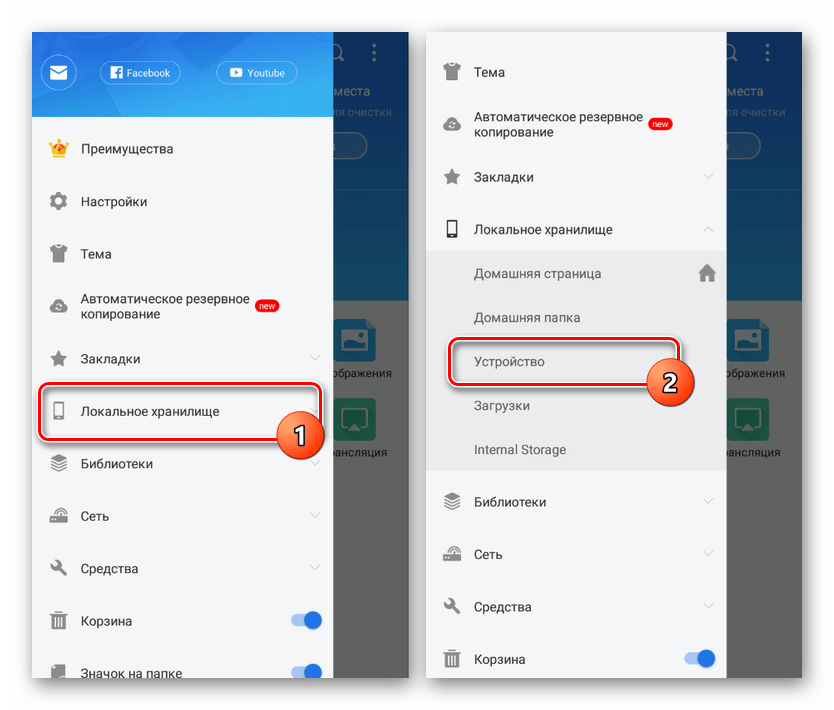
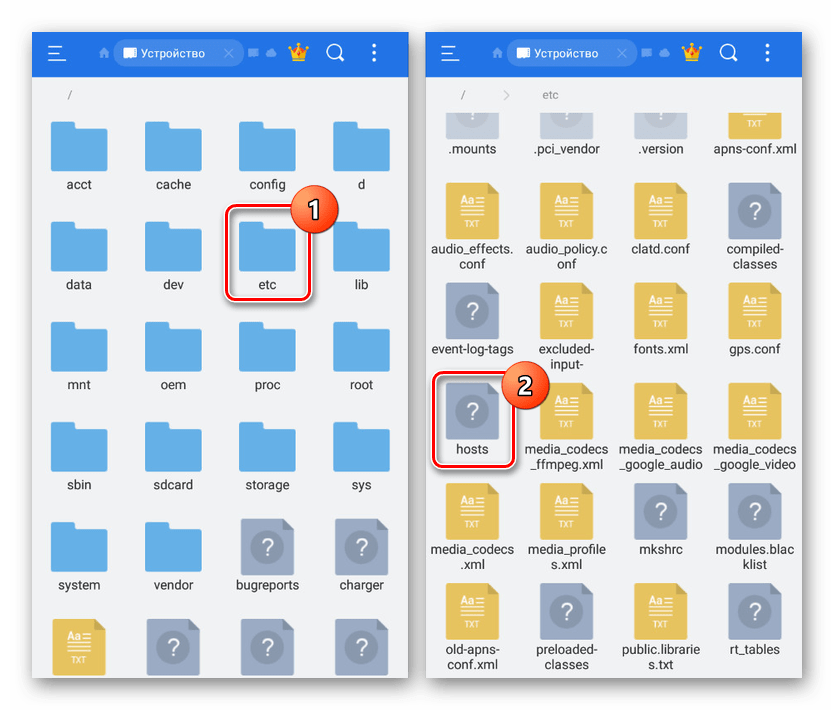
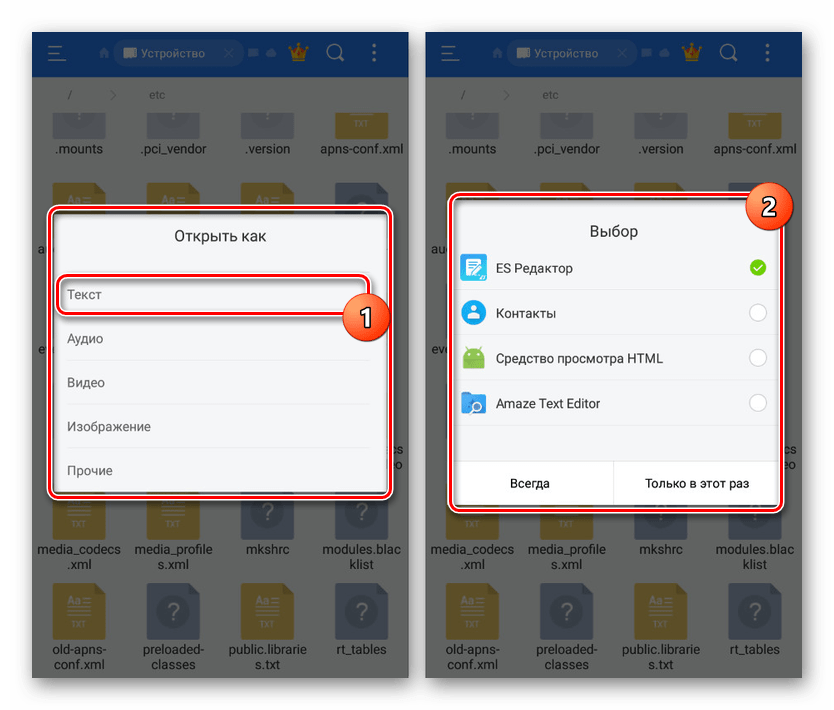
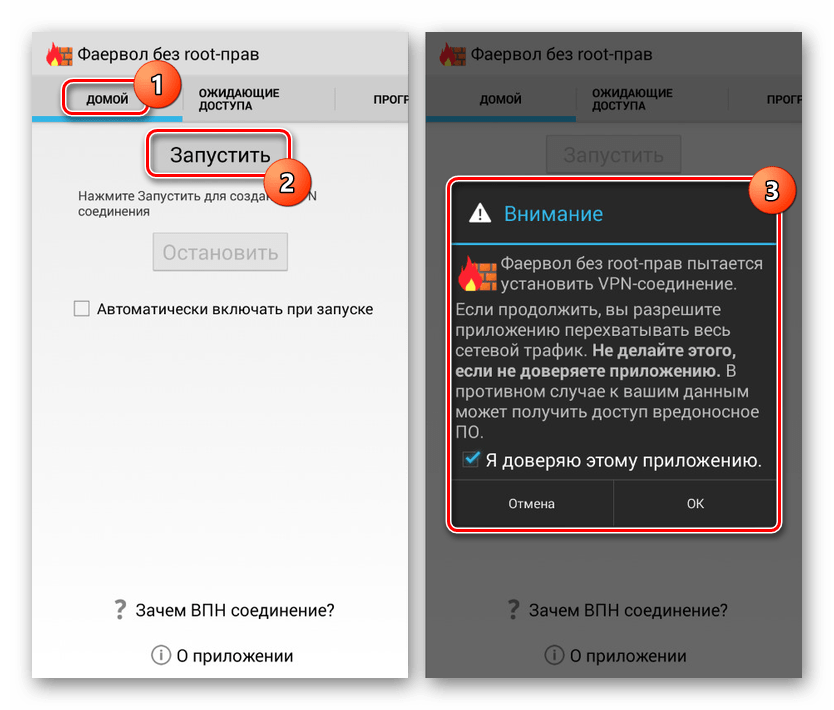
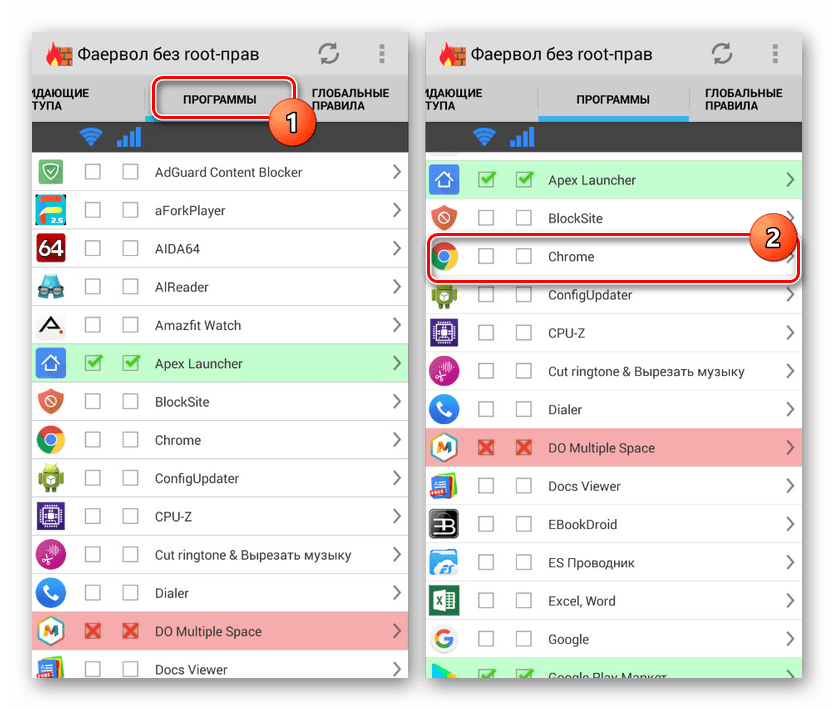
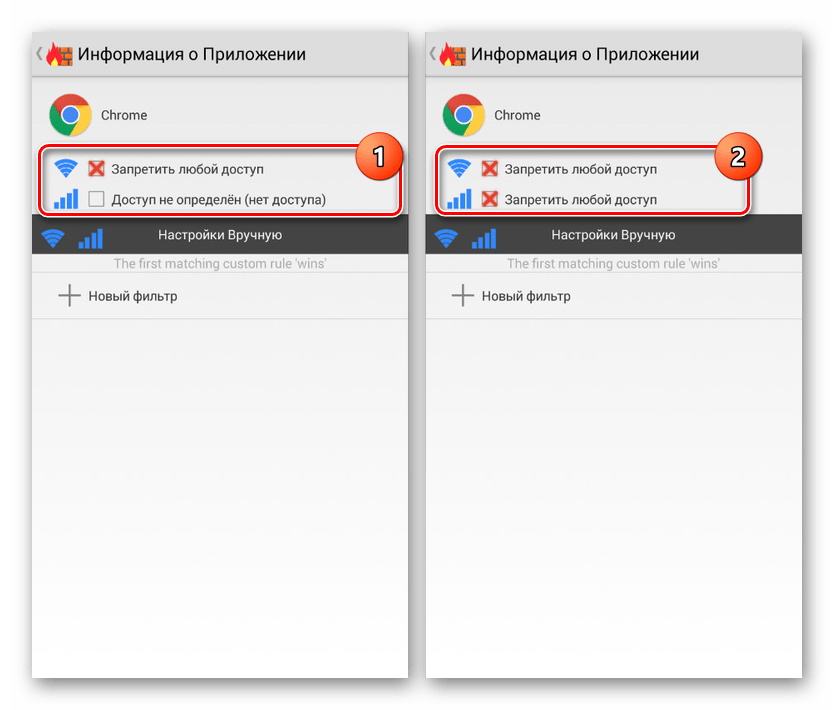 Обратите внимание, что также можно настроить фильтры для отдельных сайтов, однако конкретно в данном случае эта функция работает недостаточно стабильно.
Обратите внимание, что также можно настроить фильтры для отдельных сайтов, однако конкретно в данном случае эта функция работает недостаточно стабильно. 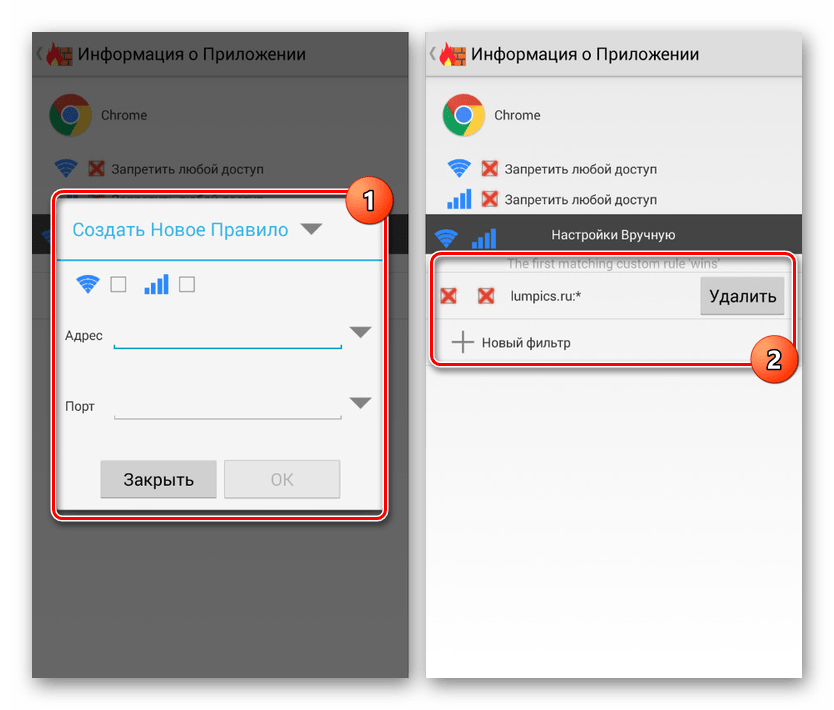
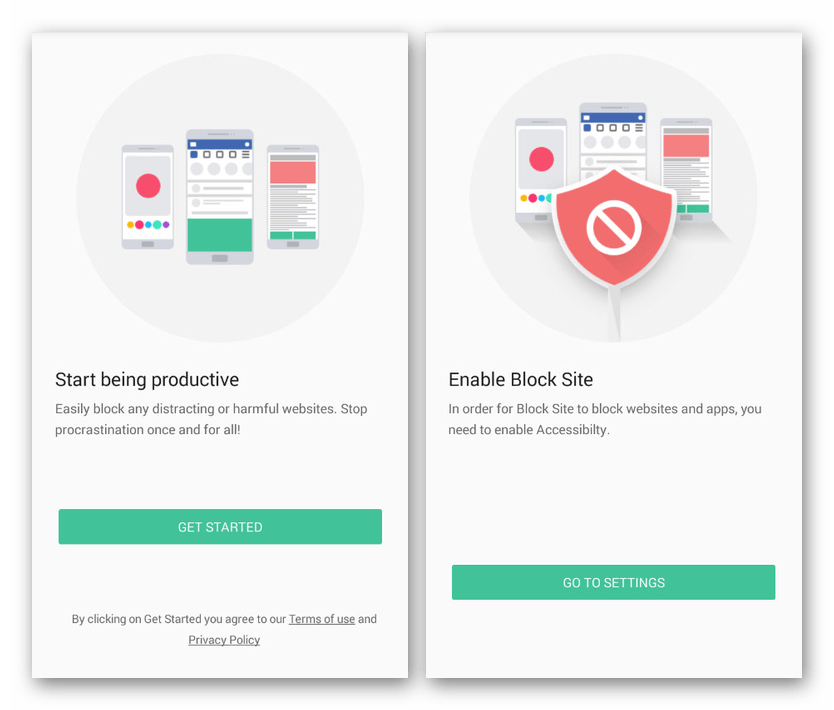
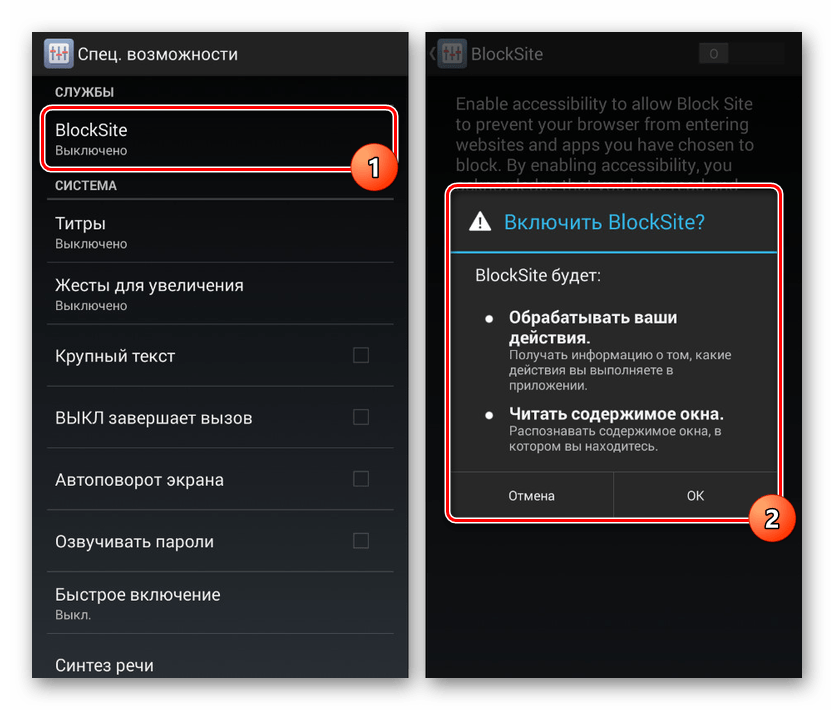
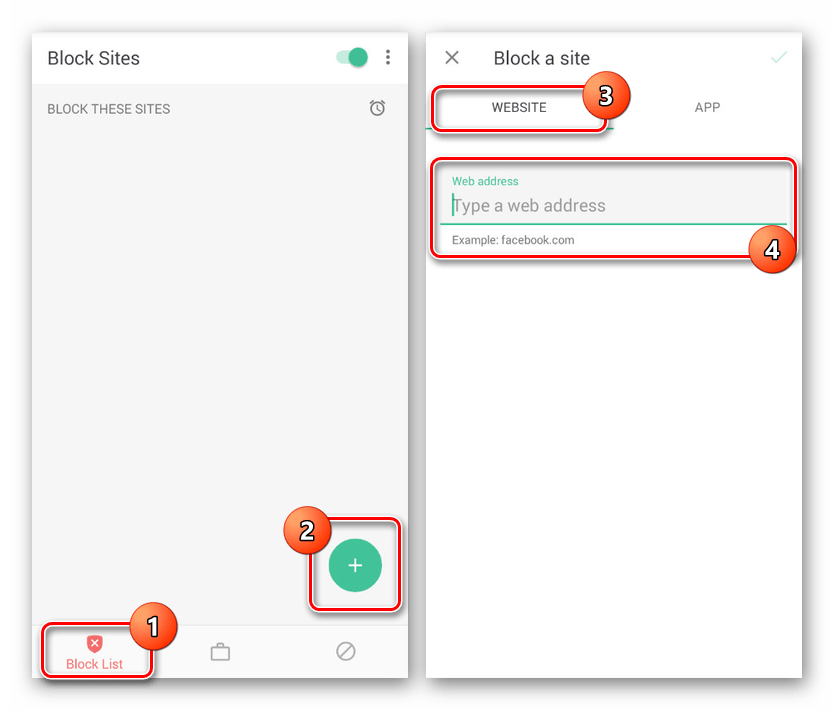
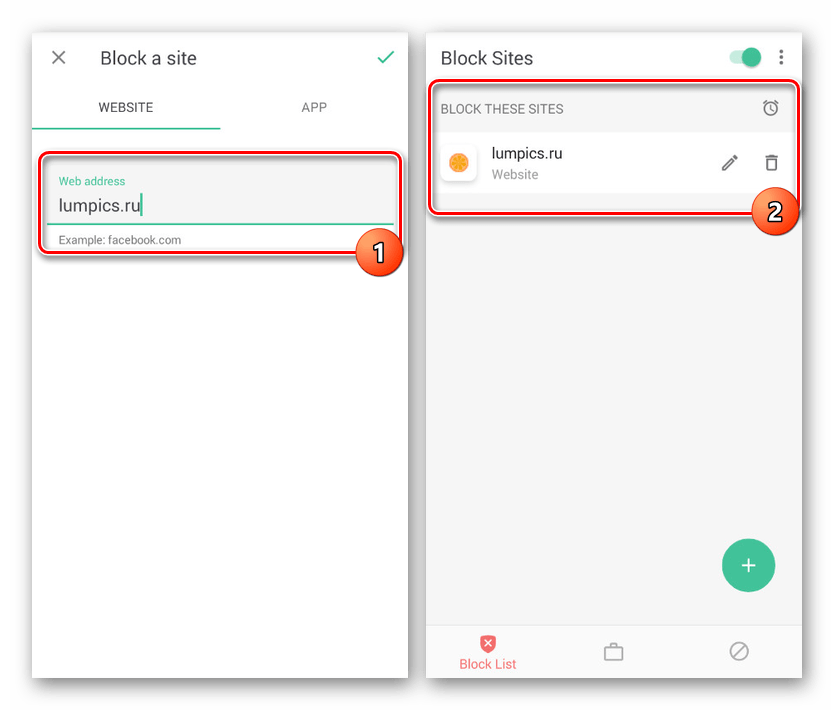 Отдельное внимание уделите вкладке «App» на той же странице. С ее помощью можно настроить ограничения для конкретных приложений.
Отдельное внимание уделите вкладке «App» на той же странице. С ее помощью можно настроить ограничения для конкретных приложений.